- 软件大小:223.8MB
- 软件语言:简体中文
- 软件类型:国产软件
- 软件类别:图像其它
- 更新时间:2018-10-12
- 软件授权:免费版
- 官方网站://www.9553.com
- 运行环境:XP/Win7/Win8/Win10
- 标签:矢量图软件 图形编辑
33.4MB/简体中文/7.5
Adobe Illustrator CS6 32Bit 简体中文绿色精简版 Ansifa作品
205.199MB/简体中文/1.8
11.88MB/简体中文/7.5
PhysicsEditor v1.8.4 中文版(附破解补丁)
27.9MB/简体中文/6
1.64MB/简体中文/6
Illustrator Cs4绿色中文版是一款非常专业的矢量图编辑软件,该软件包括更快速的萤幕重绘、物件移动、移动检视、移位、缩放和变形功能,而且还能够结合不同样式以实现独特效果并提高效率, 在不影响对象现有外观的情况下应用样式。最重要的就是比以往更快速和流畅地在 Illustrator 中绘图。下面就来看看小编的这款破解版吧,教程也在下面,有需要的赶紧来下载吧!

1、进入安装文件,双击“@IllustratorCS4_绿化工具.exe”开始程序的安装
2、打开安装程序,点击“绿化”
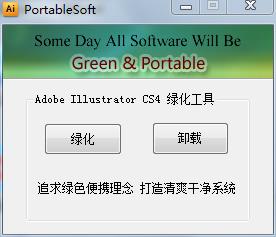
3、等待片刻,提示绿化完成,点击确定

4、再次回到刚才解压的安装包,将安装包内的“Adobe Illustrator CS4”快捷方式粘贴到桌面上,之后每次启动此快捷方式即可打开Illustrator Cs4
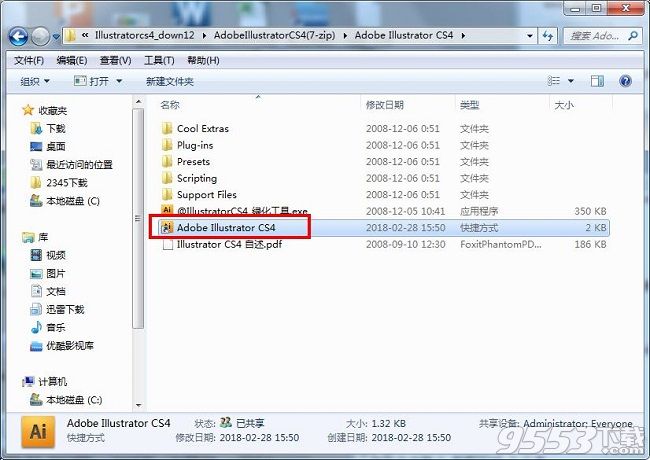
5、同时用户若不想使用此软件,则可再次点击“@IllustratorCS4_绿化工具.exe”程序,点击“卸载”即可完成程序的卸载
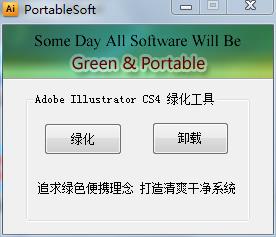
1034-1968-6369-4311-1269-4510
1034-1874-3715-4331-1197-6111
1034-1389-2672-7556-9982-5922
3IBT-317894741-6004-499B9D290
一、更丰富的工作区工具
1.文档中的多个画板
可以创建包含多达100个不同尺寸画板的多页文件。创建的多个画板,可以重叠、平铺或堆叠在一起,也可以单独或统一保存、导出和打印画板。多个画板将代替“ 裁剪区域 ”工具
2.实用的智能参考线
智能参考线对于不明显的外观和行为越来越实用,移动或变换对象时,即时弹出窗口会显示对齐和度量信息,比如对象之间的平移增量以及旋转角度 (您可以指定这些值)。当然,对象仍然可与您选择的任意对齐位置对齐,这样就可轻松将对象按照想要的方式进行排列和变换
二、新的绘图和着色工具
1.扩展渐变面板和工具
使用增强的渐变工具,您可以与对象本身进行渐变交互操作,比如添加或更改渐变色标,为色标添加透明效果,以及更改线性渐变或椭圆渐变的方向和角度等。(椭圆渐变也是 CS4 的新功能。) “ 渐变 ” 面板目前可提供一套由所有存储的渐变组成的菜单、对颜色面板的直接访问以及为独立专色应用透明效果,等等。
2.渐变透明效果
创建双色或多色渐变,然后定义部分或全部独立颜色的不透明度。在渐变中,为不同的色标指定不同的透明度值,可以创建淡入或淡出的渐变效果,以显示或隐藏下面的图像
三、增强的对核心功能的访问
1.剪切蒙版,具有更简洁的外观,更易访问
在移动和转换蒙版对象时, Adobe Illustrator 现在只显示蒙版区域。双击蒙版对象,以 “ 隔离 ” 模式打开它,就能查看和编辑独立于所有其他对象的蒙版
2.在面板内进行外观编辑
选择“ 外观 ”面板中的某个项目,查看并使用增强的全功能控件。单击超链接,打开效果、描边和填充等选项的对话框。单击某个属性对应的可视性图标,可轻松打开或关闭该属性
四、增强的集成输出功能
1.支持Flex扩展功能
为Web 、交互以及RIA项目的开发人员有效提供更易于编辑和处理的内容。例如,使用用于Illustrator的“Flex 皮肤 ”可创建和导出Adobe Flex格式的矢量皮肤
2.多画板导出支持
多画板创建文档的功能,使进行多页面文档的创建和导出变得更加容易。您可以将画板导出成以下任意一种格式:PDF、PSD、SWF、JPEG、PNG和TIFF 。或将多画板Illustrator文件导入到Adobe InDesign或Adobe Flash中.您就可以轻松创建多页PDF 。在导出成Flash SWF格式时,有几个画板就导出成几个文件
1.当需要一个玻璃杯3D旋转效果,首先要制造一个合适的对象,在Illustrator cs里只需要绘制对象的一半剪影,运用3D滤镜,就能得到一个完美的3D效果了,所以我们先用钢笔工具绘制出剪影轮廓。
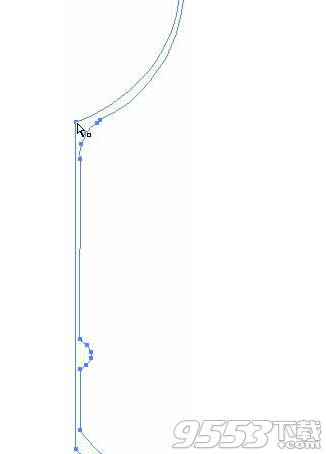
2.将轮廓的边框颜色关闭,打开COLOR面板为轮廓内部填上颜色。

3.打开Transparency面板,将轮廓的透明度设置为35%到50%之间。在打开Appearance面板,确定轮廓的边框Stroke为关闭。
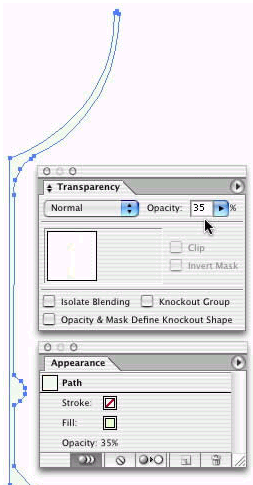
4.下面一步是整个步骤的关键,将轮廓按Ctrl+G群组,打开Appearance面板,选中Group,将下面的New Art Hasbasic Appearance按钮点中。这样能保证前面的透明性步骤彻底应用。

5.打开Effect > 3D > Revolve,并进行如下设置

6.并设定角度等。
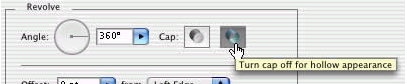
选中预览后会得到下图的效果

7.点More Options,进行如下设置。
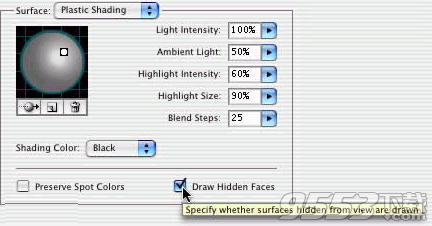
选中预览后会得到下图的效果

8.接着进行Lighting光照和environment环境设置

选中预览后会得到下图的效果

9.按OK按钮确定效果,下图为3D效果及线稿图
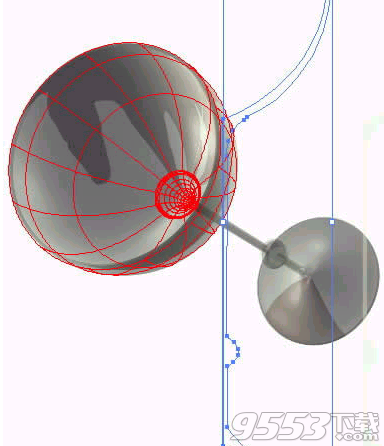
10.现在要给玻璃杯加上一个手的影子,先将一张手的图片定义为Symbol,在打开Map Art进行贴图,设置如下
11.按OK按钮得到最后效果。

11.按OK按钮得到最后效果。

1、无论是线稿的设计者和专业插画家、生产多媒体图像的艺术家、还是互联网页或在线内容的制作者,使用过Illustrator后都会发现,其强大的功能和简洁的界面设计风格只有Freehand能相比
2、最大特征在于钢笔工具的使用,使得操作简单功能强大的矢量绘图成为可能。它还集成文字处理、上色等功能,不仅在插图制作,在印刷制品(如广告传单、小册子)设计制作方面也广泛使用,事实上已经成为桌面出版(DTP)业界的默认标准
3、所谓的钢笔工具方法,在这个软件中就是通过“钢笔工具”设定“锚点”和“方向线”实现的。一般用户在一开始使用的时候都感到不太习惯,并需要一定练习;但是一旦掌握以后能够随心所欲绘制出各种线条,并直观可靠
4、它同时作为创意软件套装Creative Suite的重要组成部分,与兄弟软件——位图图形处理软件Photoshop有类似的界面,并能共享一些插件和功能,实现无缝连接。同时它也可以将文件输出为Flash格式。因此,可以通过illustrator让Adobe公司的产品与Flash连接
5、提供的工具
它是一款专业图形设计工具,提供丰富的像素描绘功能以及顺畅灵活的矢量图编辑功能,能够快速创建设计工作流程。借助Expression Design,可以为屏幕/网页或打印产品创建复杂的设计和图形元素。 它支持许多矢量图形处理功能,拥有很多拥护者,也经历了时间的考验,因此人们不会随便就放弃它而选用微软的Expression Design。提供了一些相当典型的矢量图形工具,诸如三维原型(primitives)、多边形(polygons)和样条曲线(splines),一些常见的操作从这里都能被发现
6、特别的界面
其外观颜色不同于Adobe的其他产品,Design是黑灰色或亮灰色外观,这种外观上改变或许是Adobe故意为之,意在告诉用户这是两个新产品,而不是原先产品的改进版
7、贝赛尔曲线的使用
Adobe Illustrator最大特征在于贝赛尔曲线的使用,使得操作简单功能强大的矢量绘图成为可能。它还集成文字处理,上色等功能,不仅在插图制作,在印刷制品(如广告传单,小册子)设计制作方面也广泛使用

一、illustrator中如何合并图像
1、图纸中有两个需要组合在一起的图形
2、利用工具栏中的“选择工具”将两个图形全部选中
3、按住“Shift+F7”弹出图形组合编辑框
4、可以选择任意效果得出想要的重叠方式
5、如果想要将两者合为一体的话点击“路径查找器”—“联集”
6、这样两个图形就合为一体可以整体编辑了
二、Adobe Illustrator cs4有什么用途?
专业的矢量绘图软件,不同于其它矢量软件的地方在于这款软件着重手绘,可以用该软件绘制效果非常好的矢量图形。但缺点在于排版方面比较差,没有页面这个说法,所以如果做书稿等需要排版的东西就不方便了,对于文字的编排功能也只限于基本的编排。总的来说这款软件可以用来绘制矢量素材等,功能强大,会用PS的人都容易上手,也可作印刷用,可以直接开PDF文件进行编辑。
三、illustrator CS4与CS5的区别?
大体功能是一样的,只是CS5在功能上有所改进Adobe Illustrator CS5 提供了许多高级绘制工具、形象的画笔和一些时间节约程序以及与 Adobe CS Live 联机服务的集成,可为用户提供极高的精度和强大功能。 透视图、毛刷画笔、可变宽度笔触和形状生成器工具是 Illustrator 矢量图形环境中诸多新功能中的一些。搜索
具体的增强项目如下
1:视图
2:Beautiful strokes
3:可变宽度笔触
4:虚线调整
5:精准箭头
6:画笔的伸展控制
7:毛刷画笔
8:用于 Web 和移动设备的清晰图形
9:多个画板增强
10:形状生成器工具
11:绘图增强
12:符号的增强功能
13:画板标尺原点和坐标增强
14:路径连接增强
15:与Adobe CS Live 联机
16:选择下方功能
17:背面绘图和内部绘图模式
18:使用 Adobe Flash Catalyst CS5 进行往返编辑
19:分辨率独立效果
四、adobe illustrator CS4怎么裁剪图片啊?
1.拼合透明度:他是以路径拼合的形式把图真正意义上抠出来
2.剪切蒙板:他是用路径遮挡下方图层,只显示上方路径大小的形式表现出来的
五、illustrator cs4里 怎样在一个文档里新增更多的画板?
1.新建时画板时候可以选择,这里可以增加需要的画板数量
2.在画板里面按shift+O在需要的增加地方画,也可以按住alt键拖动原有的画板进行复制
六、Adobe Illustrator CS4如何上背景色?
那就做一个和背景一样大的矩形,然后添加咖啡色了。
七、illustrator里怎么设置字间距呀?
选中要调整的字
左右间距:
Alt + ←(综小左右间距)
Alt + →(扩大左右间距)
上下行距:
Alt + ↑(综小上下行距)
Alt + ↓(扩大上下行距)
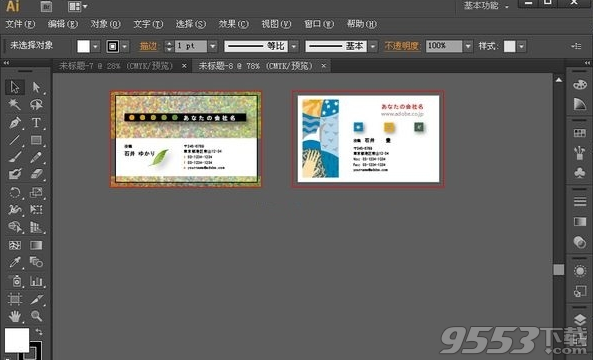
八、Illustrator CS4显示许可证过期怎么办?
第一步:删除C:Program FilesCommon FilesAdobeAdobe
PCDcache文件夹里的cache.db数据库文件;
第二步:重启软件,以试用版的形式进入软件界面,将软件的网络连接设置为脱机,具体步骤:单击“窗口”→扩展功能→连接,在弹出的“连接”选项面板右上角的小三角符号,单击,选择“脱机选项”,把“保持脱机状态”的勾点上,点击“确定”。
第三步:关闭AI,然后在c:windowssystem32driversetc文件夹下找到hosts,使用记事本打开其,直接在内容后面粘贴如下内容:
127.0.0.1 activate.adobe.com
127.0.0.1 practivate.adobe.com
127.0.0.1 ereg.adobe.com
127.0.0.1 activate.wip3.adobe.com
127.0.0.1 wip3.adobe.com
127.0.0.1 3dns-3.adobe.com
127.0.0.1 3dns-2.adobe.com
127.0.0.1 adobe-dns.adobe.com
127.0.0.1 adobe-dns-2.adobe.com
127.0.0.1 adobe-dns-3.adobe.com
127.0.0.1 ereg.wip3.adobe.com
127.0.0.1 activate-sea.adobe.com
127.0.0.1 wwis-dubc1-vip60.adobe.com
127.0.0.1 activate-sjc0.adobe.com
第四步:保存Hosts文件,注意:是直接保存,不是另存为。
第五步:注册软件。打开软件,输入key,即可完美享受了。
直接选取工具、组选取工具 【A】
钢笔、添加锚点、删除锚点、改变路径角度 【P】
添加锚点工具 【+】
删除锚点工具 【-】
文字、区域文字、路径文字、竖向文字、竖向区域文字、竖向路径文字 【T】
椭圆、多边形、星形、螺旋形 【L】
增加边数、倒角半径及螺旋圈数(在【L】、【M】状态下绘图) 【↑】
减少边数、倒角半径及螺旋圈数(在【L】、【M】状态下绘图) 【↓】
矩形、圆角矩形工具 【M】
画笔工具 【B】
铅笔、圆滑、抹除工具 【N】
旋转、转动工具 【R】
缩放、拉伸工具 【S】
镜向、倾斜工具 【O】
自由变形工具 【E】
混合、自动勾边工具 【W】
图表工具(七种图表) 【J】
渐变网点工具 【U】
渐变填色工具 【G】
颜色取样器 【I】
油漆桶工具 【K】
剪刀、餐刀工具 【C】
视图平移、页面、尺寸工具 【H】
放大镜工具 【Z】
默认前景色和背景色 【D】
切换填充和描边 【X】
标准屏幕模式、带有菜单栏的全屏模式、全屏模式 【F】
切换为颜色填充 【<】
切换为渐变填充 【>】
切换为无填充 【/】
临时使用抓手工具 【空格】
精确进行镜向、旋转等操作 选择相应的工具后按【回车】
复制物体 在【R】、【O】、【V】等状态下按【Alt】+【拖动】文件操作